Everything是voidtools开发的一款文件搜索工具,官网描述为“基于名称快速定位文件和文件夹。”可以实现快速文件索引、快速搜索、最小资源使用、便于文件分享等功能。
everything部署本地后,可以开启配置Http访问功能,这样在局域网内就可以直接通过浏览器Http访问到everything服务器文件系统管理。当需要将内网everything的http访问管理在外网也能用时,可以选择使用快解析端口映射方案。只要本地能上网,就可以通过快解析一步映射设置添加,将内网everything的http地址发布到外网访问。那么该怎样具体实现呢,以下本文是过程步骤,供有需要的小伙伴参考。

第一步:部署everything及在内网访问
everything的http访问功能启用方法很简单,在 Everything 菜单栏的 “工具” 菜单中找到 “选项” ,打开选项后选择 http 服务器 ,设置一下端口和账号密码就可以使用了。
第二步:在快解析上设置映射,将内网http地址变成外网地址
1.在本地everything服务器上,或所在内网另台互通主机上,安并登录快解析添加端口映射。填写好对应的Everything内外网地址端口关系,通过这一步映射设置将内网变公网。
2.添加映射时,根据自己应用场景填写正确的映射信息:
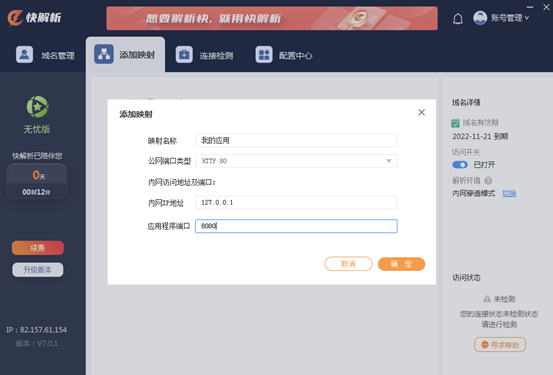
映射名称:自定义;方便看记,如“everything”、“http”、“文件管理”等。
公网类型:指外网访问所用的端口,鉴于everything是登录权限管理型web的http服务场景,一般推荐选择非80网站的映射类型使用。
内网ip地址:本地everything服务器地址。本机用127.0.0.1格式。内网另台主机的用对应静态固定的内网IP地址。
应用程序端口:本地everything使用的端口号,内网访问用的。
填写完成后点击确定,自动生成免费自定义二级域名,或填写上自己的域名,同时在自己域名注册解析商网站后台,添加对应一个cname指向,让自己域名生效。
3.外网访问内网的everything文件管理
内网映射保存生效后,即可以记住这个映射域名和外网端口,然后在外网,在互联网任意上网电脑或手机设备,通过域名和外网端口进行访问自己的Everything查看自己本地电脑文件了。
由于映射外网后任何人可见访问,建议尽量将自己everything应用登录帐号密码设置较复杂些,或在不使用时关闭相关服务。

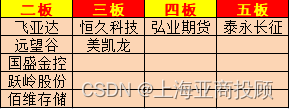


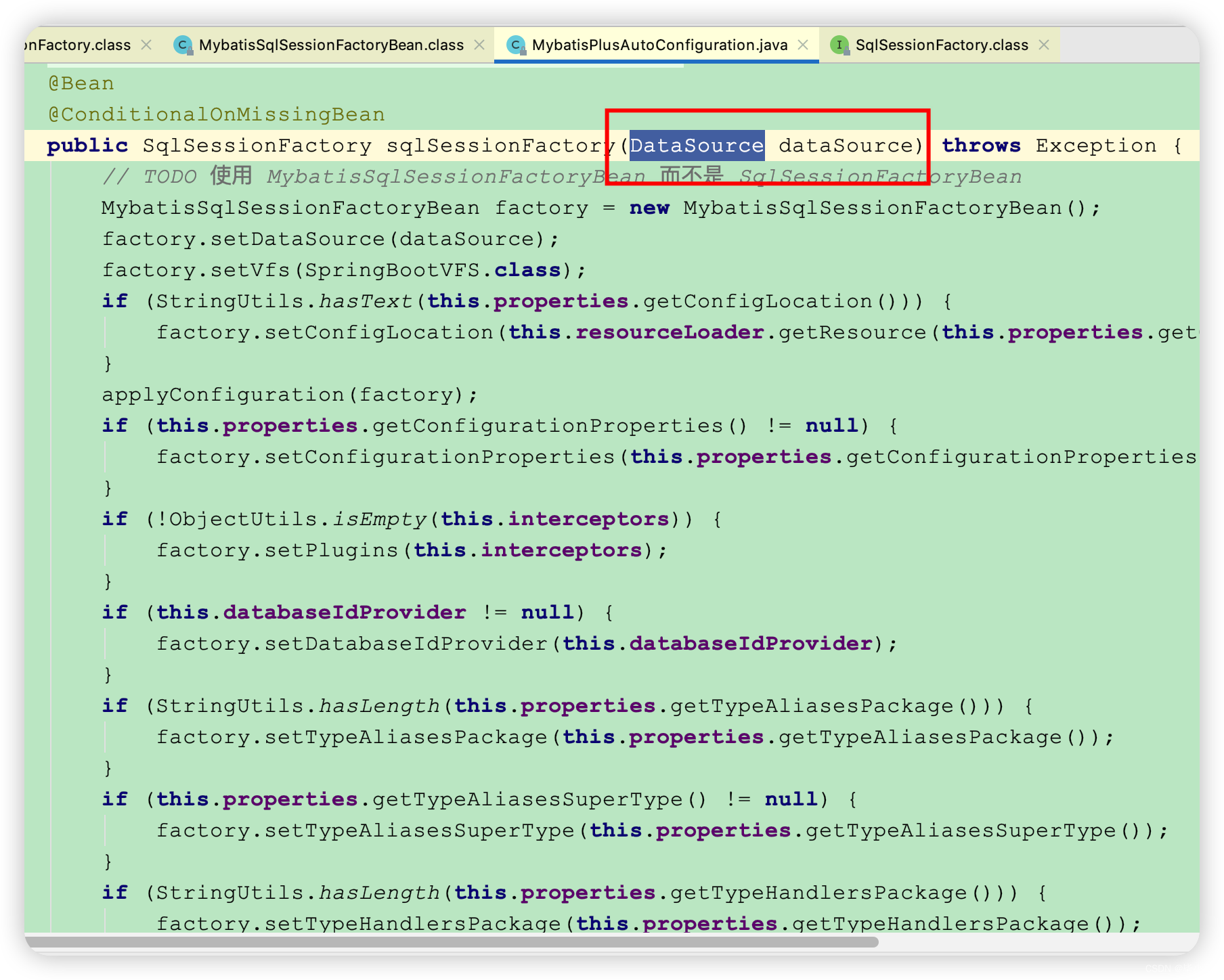
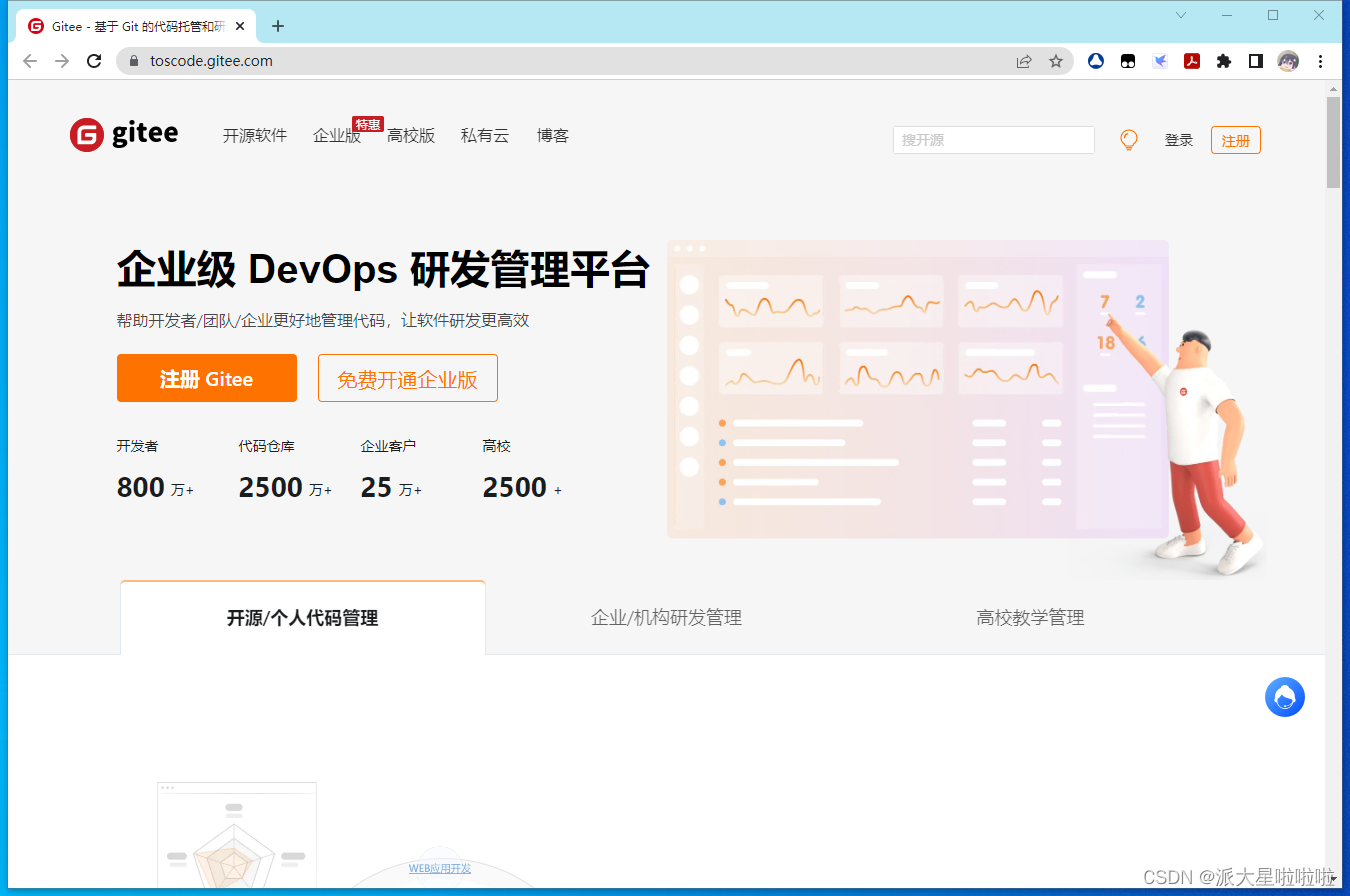
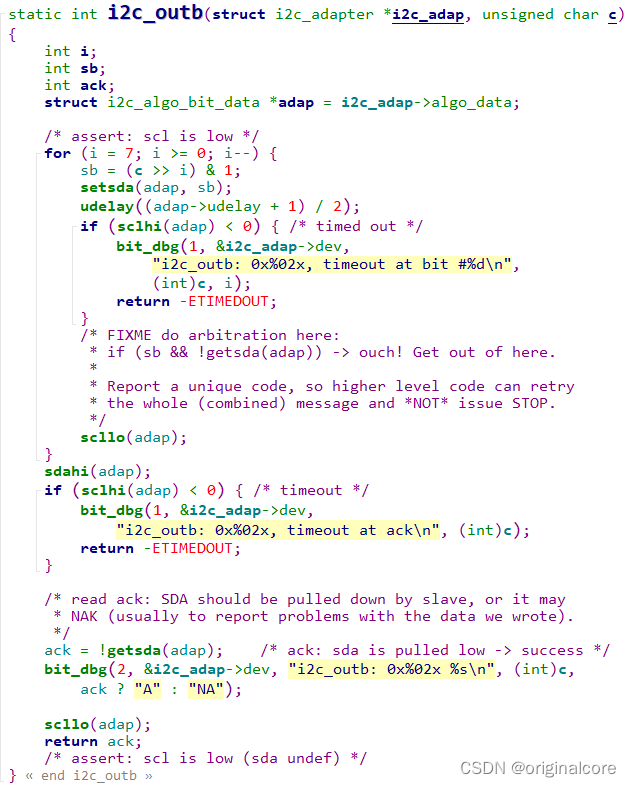

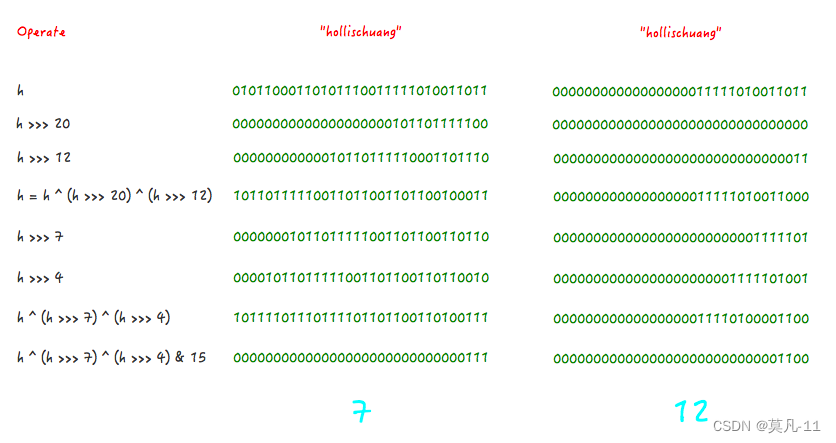

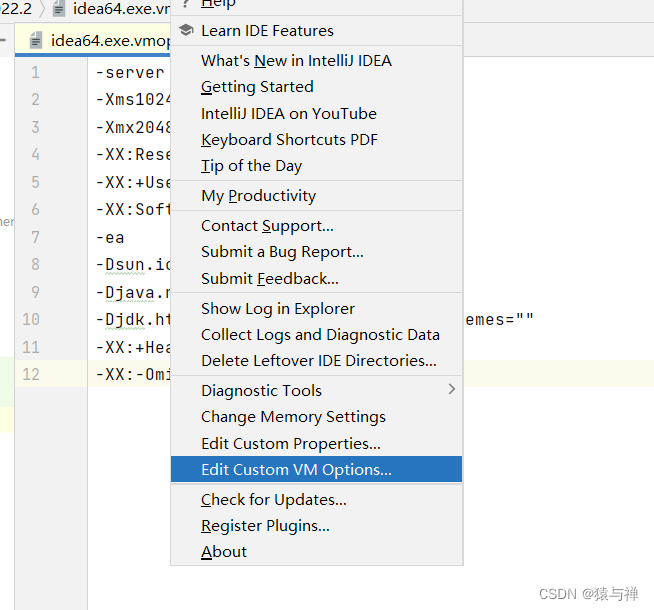
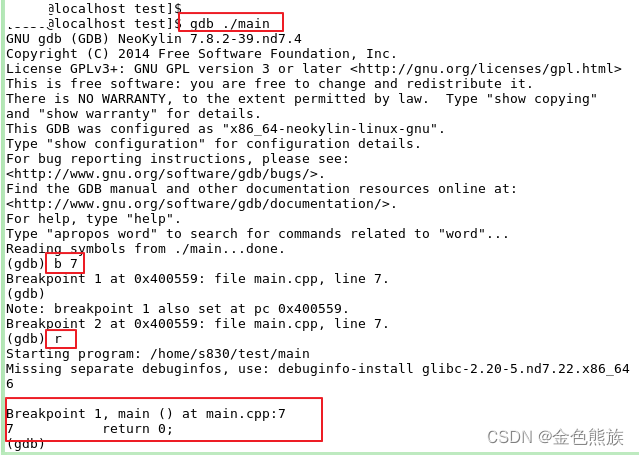
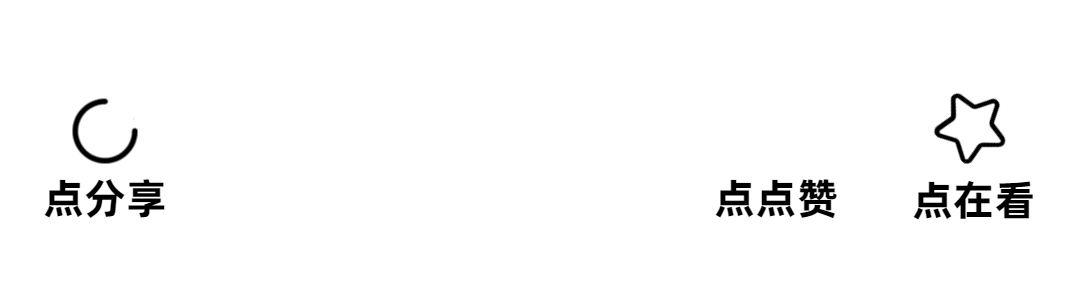




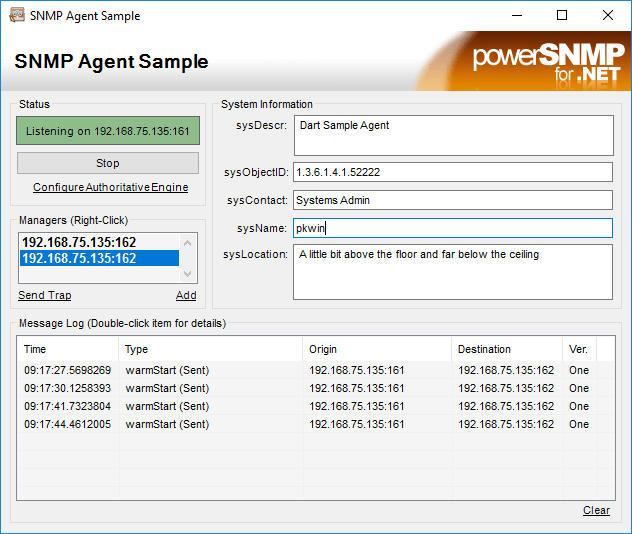
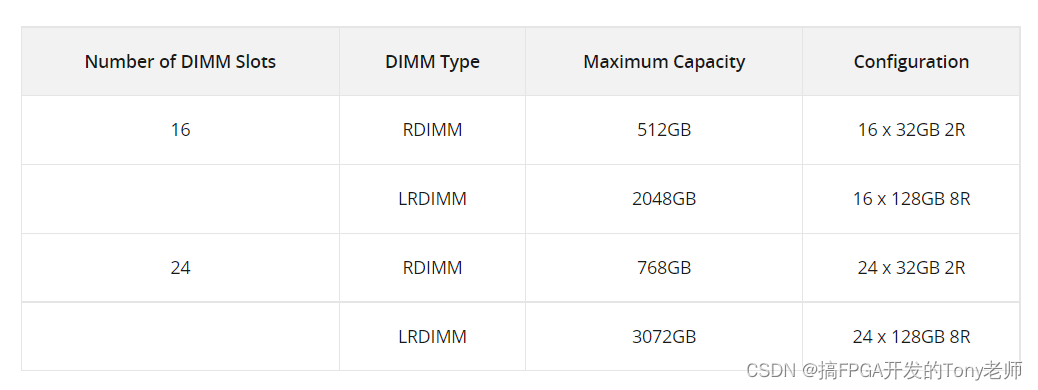
![[hive]维度模型分类:星型模型,雪花模型,星座模型|范式](https://img-blog.csdnimg.cn/img_convert/a5b29ba853b3e6b68de12d03bccfe19d.gif)